Eine der besten Optionen für Microsoft Excel ist es, Ihre Tabellenkalkulationen mit einem Passwort zu schützen. Da viele Benutzer für ihre Arbeit auf Excel angewiesen sind, sei es im Geschäft oder im Finanzwesen, ist es unschätzbar, Ihre Tabellenkalkulationen sicher und privat zu halten.
Möglicherweise benötigen Sie Excel für den persönlichen Gebrauch und möchten nicht, dass jemand Ihre Dateien ausspioniert. Ohne Passwort kann niemand außer Ihnen auf die Tabellenkalkulation zugreifen.
Allerdings wenn Sie Excel-Passwort vergessen? Während Excel selbst Sie davor warnt, dass Sie ein vergessenes Passwort nicht wiederherstellen können, sind wir hier, um Ihnen zu sagen, dass es einige Möglichkeiten gibt, dieses Problem zu beheben. Hier sind ein paar Möglichkeiten, das Passwort aus Excel zu entfernen.
Kataloge
-
- Wiederherstellen von Excel-Passwörtern mit
- Excel-Passwort mit Passworthinweis wiederherstellen
- Excel-Daten in Google Drive importieren
- Excel-Passwortschutz mit ZIP-Dateien entfernen
- Verwenden Sie die Software zum Entfernen von Excel-Passwort
- Verwenden Sie das kostenlose Online-Excel Passwort Remover
- Kontaktieren Sie den Passwort-Wiederherstellungsservice
7 Möglichkeiten, das Passwort aus Excel entfernen oder wiederherstellen
Sie können das verlorene Excel-Passwort auf verschiedene Arten wiederherstellen oder entfernen. Einige erfordern zusätzliche Schritte, während andere so einfach sind wie ein paar Schaltflächen zu klicken. Lassen Sie uns also einen Blick auf die besten Methoden werfen, damit Sie finden können, was am besten für Sie funktioniert.
Weg 1. Excel-Passwort mit Passworthinweis wiederherstellen
Der erste und direkteste Weg, um sicherzustellen, dass Ihr Passwort wiederherstellbar ist, besteht darin, einen Tipp für Ihr zukünftiges Selbst zu identifizieren. Es kann alles sein, was hilft, Ihr Gedächtnis zu erwecken und sich an Ihr Passwort zu erinnern.
Einige Benutzer entscheiden sich dafür, Hinweise in den Namen der Bilder einzubeziehen. Während dies sehr praktisch ist, sollten Sie besonders vorsichtig sein, da jeder, der Zugriff auf Ihre Excel-Datei hat, auch auf den Hinweis zugreifen kann, wenn der Hinweis zu offensichtlich ist.
Die beste Lösung besteht darin, es in einem anderen Dokument oder sogar auf Papier zu schreiben. Sie können sogar ein mnemonisches Gerät verwenden, das ein Passwort auffordert (z.B. Akronym).
Diese Methode stellt Ihr Passwort nicht wieder her, aber es ist ein wichtiger Tipp, bevor Sie ein Passwort festlegen, insbesondere für Excel-Datei, das keine integrierte Passwort-Eingabeaufforderung bietet.
Weg 2. Mit VBA-Makros den Passwortschutz von Excel aufheben
VBA (Visual Basic Application) ist eine Programmiersprache von Microsoft. Dies ist eine integrierte Funktion, die es Ihnen ermöglicht, verschiedene Aufgaben auszuführen oder die Funktionalität Ihrer Microsoft Office-Anwendungen zu verbessern.
Ein VBA-Makro ist im Wesentlichen eine Anweisung, die Sie in VBA verwenden können, um Aufgaben auszuführen, die Sie selbst möglicherweise schwer zu erledigen haben.
Um ein Excel-Passwort mit einem VBA-Makro zu entfernen, führen Sie die folgenden Schritte aus:
- Öffnen Sie Ihr Excel-Arbeitsblatt.
- Drücken Sie Alt + F11 auf der Tastatur, um VBA-Makro zu öffnen.
- Wählen Sie in der linken Seitenleiste von VBA das Arbeitsblatt aus, auf das Sie zugreifen möchten.
- Sie sehen ein Dialogfeld popup. Das ist die allgemeine Erklärungsseite. Kopieren Sie den folgenden Code und fügen Sie ihn in die Seite ein:
Sub PasswordBreaker()
'Breaks worksheet password protection.
Dim i As Integer, j As Integer, k As Integer
Dim l As Integer, m As Integer, n As Integer
Dim i1 As Integer, i2 As Integer, i3 As Integer
Dim i4 As Integer, i5 As Integer, i6 As Integer
On Error Resume Next
For i = 65 To 66: For j = 65 To 66: For k = 65 To 66
For l = 65 To 66: For m = 65 To 66: For i1 = 65 To 66
For i2 = 65 To 66: For i3 = 65 To 66: For i4 = 65 To 66
For i5 = 65 To 66: For i6 = 65 To 66: For n = 32 To 126
ActiveSheet.Unprotect Chr(i) & Chr(j) & Chr(k) & _
Chr(l) & Chr(m) & Chr(i1) & Chr(i2) & Chr(i3) & _
Chr(i4) & Chr(i5) & Chr(i6) & Chr(n)
If ActiveSheet.ProtectContents = False Then
MsgBox"One usable password is" & Chr(i) & Chr(j) & _
Chr(k) & Chr(l) & Chr(m) & Chr(i1) & Chr(i2) & _
Chr(i3) & Chr(i4) & Chr(i5) & Chr(i6) & Chr(n)
Exit Sub
End If
Next: Next: Next: Next: Next: Next
Next: Next: Next: Next: Next: Next
End Sub
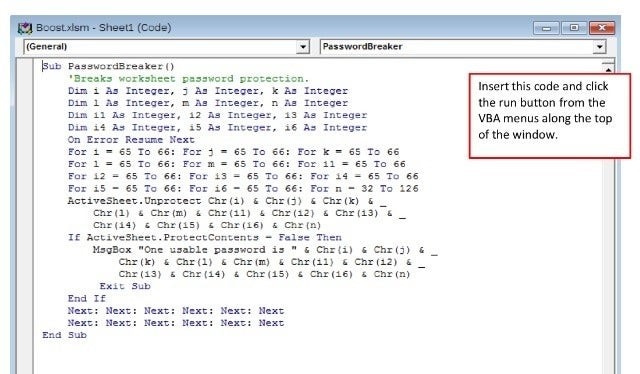
- Speichern Sie Ihre Änderungen, indem Sie auf „Speichern“ klicken.
- Drücken Sie F5 auf Ihrer Tastatur, um das Makro auszuführen.
- Das Makro generiert ein verwendbares Passwort für Ihre Excel-Datei.
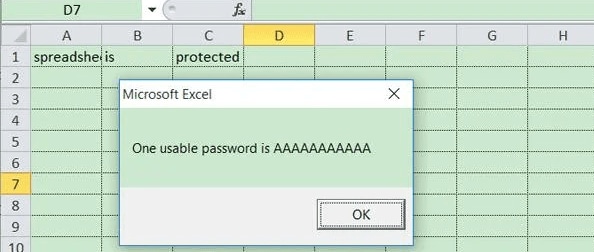
Weg 3. Excel-Daten in Google Drive importieren
Wenn Sie Google Drive haben, muss der erneute Zugriff auf Ihre Excel-Dateien nicht so ein umständlicher Prozess sein. Indem Sie Ihre Excel-Datei auf Google Drive hochladen und sie dann zurück auf Ihren PC herunterladen, entfernen Sie sofort die Passwörter, die Sie belästigen.
Sie müssen einfach folgende Schritte befolgen:
- Öffnen Sie Google Drive über einen Browser.
- In der linken Seitenleiste sehen Sie einen Button mit der Aufschrift „Neu“. Klicken Sie darauf.

- „Dateihochladen“ wählen.

- Finden Sie die unerreichbare Excel-Datei, wählen Sie die Datei aus und klicken Sie auf „Offenheit“.
- Nach dem Hochladen gehen Sie bitte zu Aktuellste in der linken Seitenleiste. Doppelklicken Sie auf die Datei, die Sie gerade hochgeladen haben. Es öffnet sich zusammen mit Google Sheets.
- Klicken Sie Dokumente, schwebend über Downloads, dann wählen Sie Microsoft Excel (. xlsx).
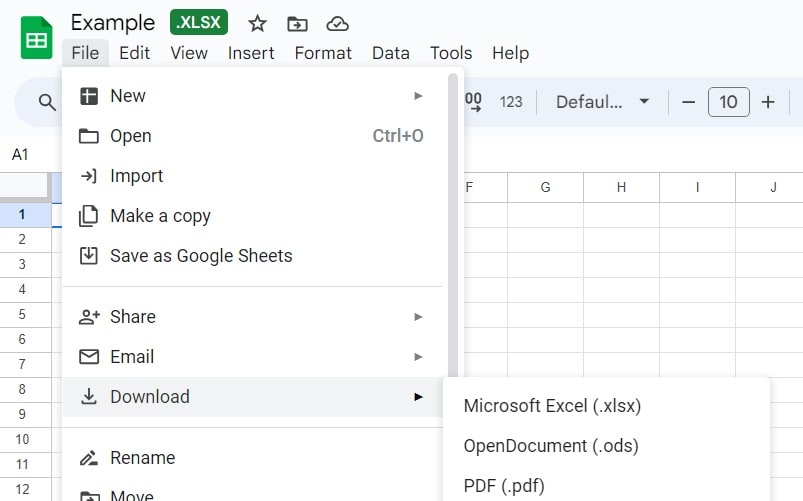
Nachdem Sie die Excel-Datei heruntergeladen haben, können Sie die Excel ohne Probleme öffnen und bearbeiten.
Weg 4. Excel-Passwortschutz mit ZIP-Dateien entfernen
Eine andere Möglichkeit, das verlorene Excel-Passwort zu entfernen, besteht darin, die Excel-Datei in ZIP-Format zu ändern. Es mag kompliziert klingen, aber es ist eine einfache und schnelle Lösung. Hier ist, was zu tun ist:
- Suchen Sie die Excel-Datei, auf die Sie zugreifen möchten, klicken Sie mit der rechten Maustaste darauf und wählen Sie Umbenennen.
- Entfernen Sie die aktuelle .xlsx-Endung, ersetzen Sie diese durch .zip und bestätigen Sie die Änderung.
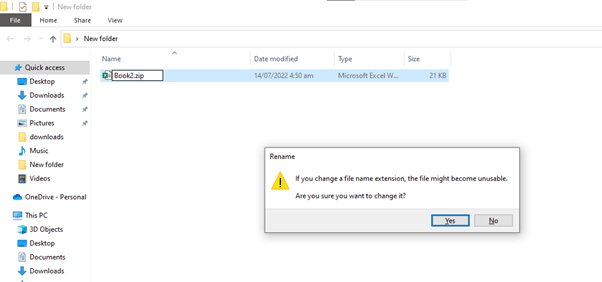
- Öffnen Sie die ZIP-Datei und navigieren Sie in den Ordner „worksheets“.
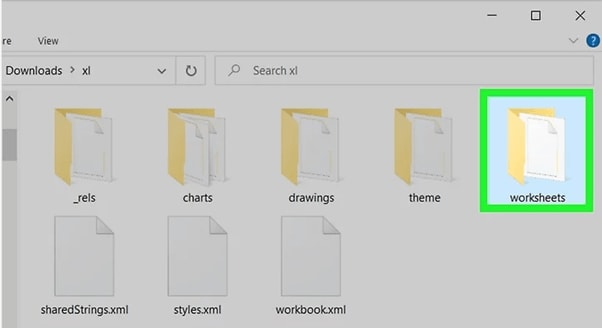
- Suchen Sie das gewünschte Arbeitsblatt, klicken Sie es mit der rechten Maustaste an und wählen Sie „Bearbeiten“.
- Sie sehen eine Notepad-Datei mit Codezeilen. Drücken Sie Strg + F und geben Sie „sheetProtection“ in das Suchfeld ein.
- Entfernen Sie diese Codezeile, einschließlich der Start- und End-Tags:
. 
- Klicken Sie Dokumente in der oberen linken Ecke, speichern Sie Ihre Änderungen und schließen Sie die ZIP-Datei.
- Benennen Sie die Datei wie zuvor um, ändern Sie jedoch die Endung von .zip in .xlsx.
- Öffnen Sie Ihre Excel-Datei.
Weg 5. Verwenden Sie die Software zum Entfernen von Excel-Passwort
Im unwahrscheinlichen Fall, dass Sie häufig eine Passwort-Wiederherstellungslösung benötigen, kann es eine gute Idee sein, spezielle Software zu installieren.
Eine bewährte Software, die diese Aufgabe ausführen kann, ist PassFab für Excel. Die Firma PassFab bietet ein benutzerfreundliches, schnelles und effizientes Excel-Passwort-Wiederherstellungstool an, das sowohl in kostenlosen als auch kostenpflichtigen Versionen erhältlich ist.
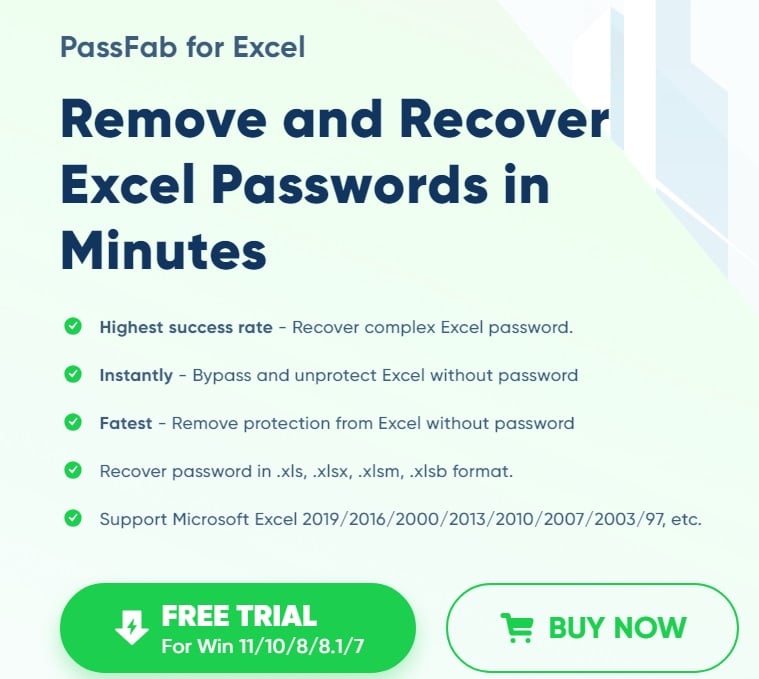
Es funktioniert mit Windows 7 bis 11 und macOS 10.10 oder höher.
PassFab für Excel bietet drei Wiederherstellungsmethoden zur Auswahl: Wörterbuch-Angriff, Brute-Force-Angriff mit Maskierung und standardmäßiger Brute-Force-Angriff.
Ein Wörterbuch-Angriff ermöglicht es Ihnen, Passwörter einzugeben, von denen Sie wissen, dass Sie bereits verwendet haben, so dass das Wiederherstellungstool alle Passwörter automatisch versuchen kann.
Wenn Sie sich an die Anzahl der Zeichen oder bestimmte Buchstaben, Zahlen und Symbole in Ihrem excel-Passwort erinnern, können Sie mit Brute-Force-Angriffen die Wiederherstellung anpassen, indem Sie die Passwortinformationen im Einstellungsbereich angeben.
Wenn Sie sich jedoch nichts über Ihr Passwort erinnern, kann es zu einem Brute-Force-Angriff kommen. Diese Wiederherstellungsmethode erfordert keine spezifischen Eingaben von Ihnen, dauert aber daher länger, um Ihr Passwort wiederherzustellen.
Wenn Sie excel-Passwort mit PassFab wiederherstellen möchten, folgen Sie einfach den folgenden Anweisungen:
- Starten Sie PassFab for Excel auf Ihrem Computer.
- Gehen Sie auf der Hauptschnittstelle zum Wiederherstellen von Excel-Öffnungspasswort.

- Dann importieren Sie Ihre excel-Datei und wählen Sie die Wiederherstellungsmethode basierend auf Ihren Informationen über das verlorene Passwort.

- Klicken Sie auf Wiederherstellen. Warten Sie, bis PassFab Ihr excel-Passwort abruft.
- Wenn Sie fertig sind, wird das Passwort in einem Popup-Fenster angezeigt.
Das ist alles!
Weg 6. Verwenden Sie das kostenlose Online-Excel Passwort Remover
Wenn Sie sich die Mühe ersparen möchten, herauszufinden, wie Sie ein Excel-Passwort selbst löschen, gibt es Websites, die Ihnen dabei helfen können. Sie müssen lediglich Ihre Excel-Datei hochladen und dann passwortfrei herunterladen.
LostMyPass
LostMyPass ist ein einfaches Online-Passwort-Wiederherstellungstool. Es bietet Lösungen für Passwortwiederherstellung von Dokumente wie Excel, PDF, Word und PowerPoint sowie Archive wie ZIP, RAR und 7z.
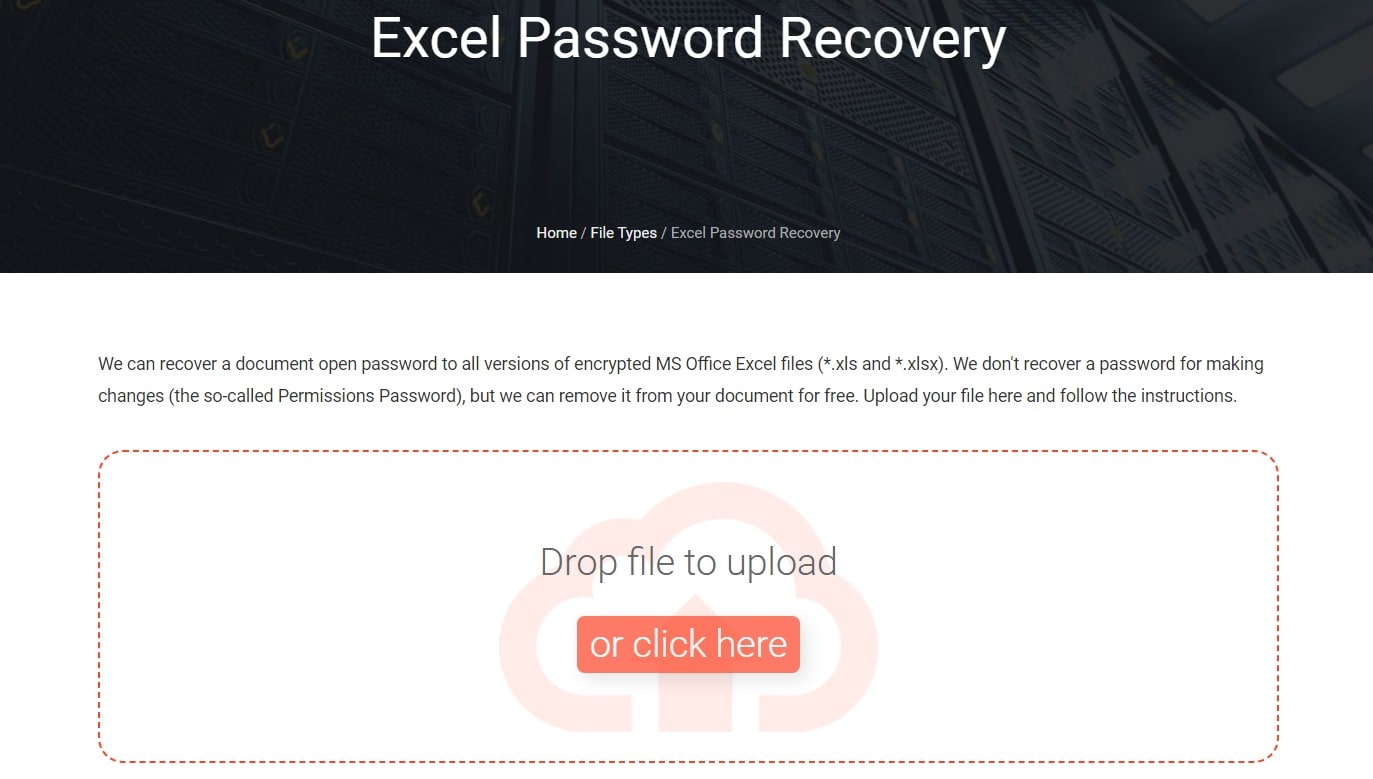
Darüber hinaus bietet LostMyPass eine kostenpflichtige Version für komplexere Excel-Passwort-Wiederherstellungsszenarien.
Aspose-Zelle
Ein weiteres praktisches Online-Passwort-Wiederherstellungstool ist Aspose-Zelle. Es kann verschiedene Excel-Dateiformate wie. xls,. xlsx,. xlsm und. xlsb entsperren.
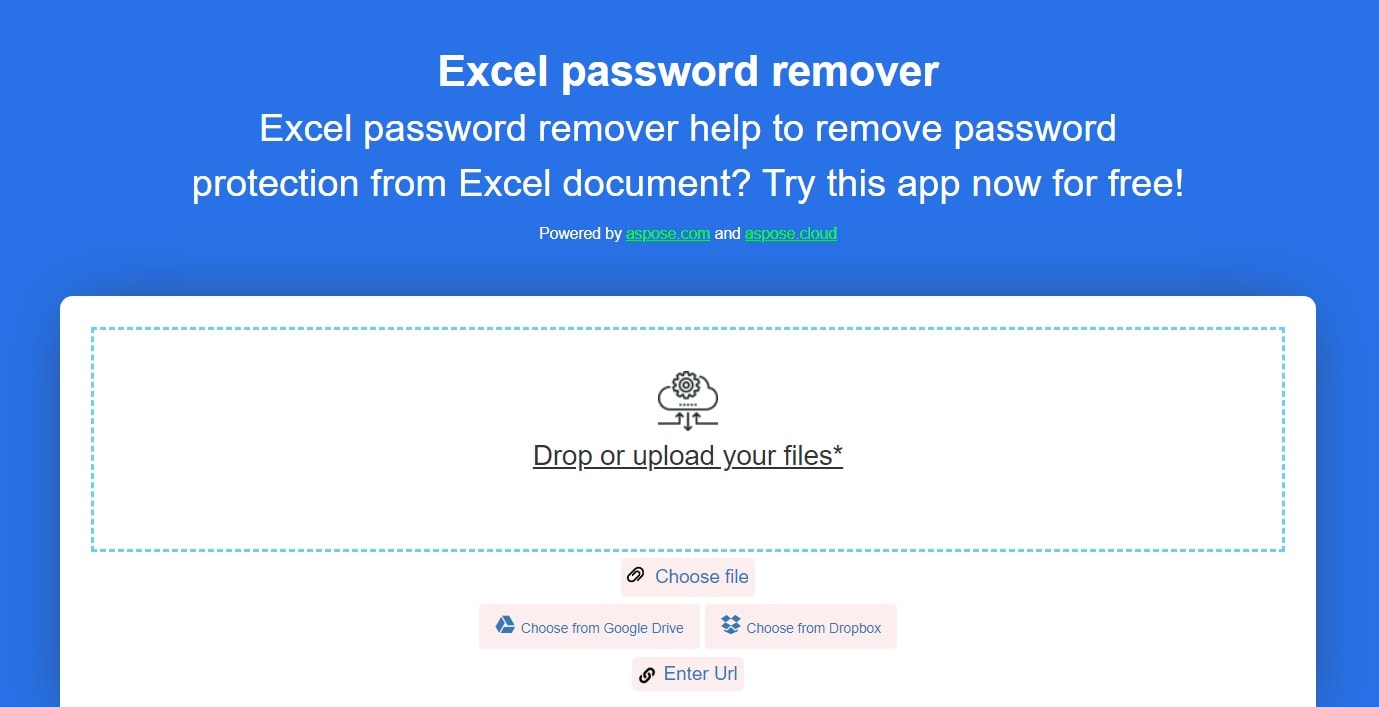
Wie bei LostMyPass müssen Sie einfach Ihre Excel-Datei löschen oder hochladen und warten, bis Aspose.Cells das Passwort für ein paar Sekunden entsperrt oder entfernt. Wenn Sie fertig sind, klicken Sie einfach auf Download, das ist es!
Weg 7. Kontaktieren Sie den Passwort-Wiederherstellungsservice
Sollten die oben genannten Lösungsvorschläge nicht zum Erfolg führen, können Sie sich jederzeit an den Microsoft Office-Support wenden.
Obwohl Microsoft keinen speziellen Dienst bietet, der Ihnen bei der Wiederherstellung Ihrer Excel-Passwörter hilft, kann das Support-Team bei Problemen mit Ihrem Office-Programm helfen.
Extra Tipps: Wie kann man gelöschte/beschädigte Excel-Dateien wiederherstellen
Der Verlust von Dateien kann frustrierend und unbequem sein. Ob durch vergessene Passwörter oder versehentliches Löschen: Man fragt sich immer, ob man nicht doch etwas hätte besser machen können.
Wondershare Recoverit ist eine ausgezeichnete Datenwiederherstellungssoftware Lösung, die es Ihnen ermöglicht, Ihre Daten von verschiedenen Partitionen und Geräten zu lokalisieren und abzurufen. Es ermöglicht Ihnen, unzählige Arten von Dateien, einschließlich Excel, wiederherzustellen.
- Wiederherstellen Sie gelöschte, verlorene oder beschädigte Excel-Dateien effektiv, sicher und vollständig.
- Wiederherstellen von Daten von mehr als 2000 Speichermedien, einschließlich Festplatten, SSDs, USB-Laufwerken, SD-Karten und mehr.
- Verwalten Sie mehr als 500 Datenverlustssituationen wie Löschung, Formatierung, Systemabsturz und Festplattenbeschädigung.

Um verlorene Excel-Dateien mit Wondershare Recoverit wiederherzustellen, befolgen Sie einfach diese Schritte:
- Öffnen Sie Wondershare Recoverit und gehen Sie zu Festplatte und Standortort.

- Wählen Sie den Speicherort aus, an dem Sie die verlorenen Dateien zuletzt gesehen haben. Klicken Sie auf Scannen, um den Suchvorgang zu starten.
- Lassen Sie Wondershare Recoverit den Scanvorgang vollständig durchführen.

- Wenn Sie fertig sind, wählen Sie die Excel-Datei, die Sie abrufen möchten, und klicken Sie auf Wiederherstellung. Dann wählen Sie den Speicherort aus, an dem Sie sie speichern können.

Fazit
Wenn Sie ein Excel-Passwort vergessen hätten, bedeutet es nicht das Ende der Welt. Obwohl es dauerhaft erscheint, haben Sie immer noch viele Möglichkeiten, das ursprüngliche Passwort, das Sie festgelegt haben, wiederherzustellen oder zu entfernen.
Wenn Sie auf schnelle Lösungen wie Online-Passwort-Entfernung oder herunterladbare Software zurückgreifen, können Sie sich zurücklehnen und das Wiederherstellungstool alle Besorgungen erledigen lassen.
Auf der anderen Seite, wenn es Ihnen nichts ausmacht, ein paar Minuten damit zu verbringen, Ihr Passwort manuell zu löschen oder wiederherzustellen, können Sie VBA-Makros verwenden, das Format der Excel-Datei in ZIP ändern oder von Google Drive hochladen und herunterladen.
Wenn Sie jedoch Ihr Passwort vergessen haben und Ihre Excel-Datei verloren haben, kann Wondershare Recoverit Ihnen helfen.
Denken Sie daran, es gibt immer eine Lösung!
FAQs
-
F1: Kann man ein Excel-Passwort kostenlos entfernen?
Ja, durch Ändern der Dateiendung auf .zip und Bearbeiten der XML-Dateien ist dies bei einfachen Passwörtern möglich. -
F2: Funktioniert die Passwortentfernung bei allen Excel-Versionen?
Nein, moderne Excel-Versionen (ab 2016) benötigen meist spezielle Tools aufgrund verbesserter Sicherheit. -
F3: Wie lange dauert das Entfernen eines Excel-Passworts?
Die Dauer hängt von der Passwortstärke ab und reicht von wenigen Sekunden bis zu mehreren Stunden. -
F4:Kann das Tool mein Originaldokument beschädigen?
Seriöse Tools wie PassFab führen eine beschädigungsfreie Wiederherstellung durch.

